Isi artikel:
- 1 Mengapa pesan yang tidak dikenali oleh perangkat USB Windows
- 2 Cara memperbaiki kesalahan pengenalan USB saat menghubungkan
- 3 Kesimpulan
Mengapa pesan perangkat USB tidak dikenali? Windows
Sebagai berikut dari teks pesan, itu menandakan berbagai masalah dengan port USB di komputer Anda, atau dengan diri Anda sendiri Perangkat USB yang Anda sambungkan ke PC Anda.
Penyebab pasti kesalahan, perangkat USB tidak terdeteksi Windows 7 dan 10 dapat sebagai berikut:
- Malfungsi komputer stokastik;
- Kerusakan pada perangkat USB;
- Kerusakan pada port USB;
- Masalah dalam pekerjaan driver USB;
- Pembaruan yang diperlukan dari OS Windows tidak diinstal pada PC, bertanggung jawab atas operasi yang benar dari perangkat USB;
- Kontroler USB rusak;
- Hub USB tidak berfungsi dengan benar;
- Kabel USB yang melaluinya perangkat mengalami kerusakan fisik terhubung ke PC.

Koneksi perangkat USB
Cara memperbaiki kesalahan pengenalan USB saat menghubungkan
Jadi, bagaimana cara menghilangkan “perangkat USB tidak dikenali”? Saya merekomendasikan lakukan hal berikut:
- Putuskan sambungan perangkat Anda dari PC, dan kemudian setelah beberapa detik nyalakan lagi. Ini sering terjadi efektif;
- Nyalakan kembali komputer Anda. Putuskan sambungan Perangkat USB, nyalakan kembali PC, lalu sambungkan kembali perangkat. Jika masalahnya acak, maka itu akan menghilang;
- Periksa apakah plugin berfungsi perangkat. Coba sambungkan ke PC lain, dan pastikan koneksinya ok. Jika perangkat tidak didefinisikan pada PC lain, maka, sangat mungkin, perlu perbaikan;
- Putuskan sambungan perangkat USB lain dari komputer (termasuk hub USB di mana perangkat Anda terhubung PC). Terkadang koneksi simultan beberapa perangkat USB ke PC dapat menciptakan konflik di antara mereka (atau untuk melayani semua perangkat tidak memiliki daya yang cukup). Putuskan sambungan perangkat lain YUSB, hanya menyisakan satu yang Anda butuhkan;
- Coba hubungkan perangkat Anda ke port lain. YUSB. Mungkin port spesifik yang Anda hubungkan perangkat tidak berfungsi dengan benar (kerusakan fisik);

Ubah port saat memasukkan USB
- Coba ganti kabelnya perangkat terhubung ke PC,
- Hapus sisa muatan dari motherboard PC. Matikan perangkat dan matikan komputer Anda. Lepaskan kabel PC dengan lonjakan pelindung (atau outlet) dan tekan tombol power Anda komputer, terus ditekan selama sekitar 5-10 detik. Kemudian lagi nyalakan PC Anda, tunggu sistem untuk boot, dan kemudian lagi hubungkan perangkat USB Anda;
- Copot semua pengontrol USB. Pergi ke “Device Manager” (klik pada tombol “Start” di bilah pencarian ketik devmgmt.msc dan tekan enter), buka tab di sana “Pengontrol USB” dan dengan mengklik masing-masing dengan tombol mouse kanan, pilih “Hapus.” Hapus semua pengontrol dengan cara ini, lalu reboot sistem Anda. Setelah me-reboot sistem instal ulang semua pengendali, ada kemungkinan masalah “Perangkat USB tidak dikenali” akan diselesaikan;

Hapus pengontrol USB
- Instal driver yang benar untuk perangkat YUSB. Buka Device Manager, di antara daftar perangkat yang tersedia menemukan perangkat Anda (biasanya terlihat sebagai “Perangkat tidak dikenal” di bagian “Perangkat lain”, atau di bagian “pengontrol USB”, apalagi, biasanya dengan tanda seru akrab).
Dalam kasus ketika perangkat yang terhubung ditampilkan sebagai “Perangkat tidak dikenal”, maka Anda dapat mencoba memperbarui driver dia, klik kanan padanya dan pilih opsi “Perbarui driver “di menu yang muncul.
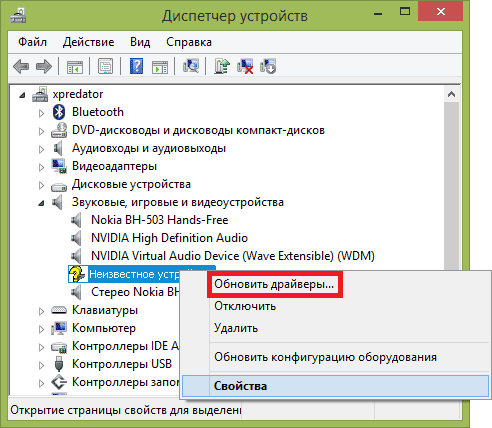
Memperbarui Driver Perangkat Tidak Dikenal
- Jika perangkat kami ada di “pengontrol USB”, maka arahkan kursor ke perangkat, klik kanan dan Pilih “Properti.”
- Buka tab “Driver” dan pilih opsi “Roll back” di sana (jika sistem memiliki versi driver sebelumnya), jika tidak Klik pada “Hapus.”
- Kemudian klik “Aksi” di bagian atas, dan pilih opsi di sana “Perbarui konfigurasi perangkat keras.”
- Sistem akan memeriksa perangkat yang tersedia, dan, menemukan perangkat kami YUSB, akan mencoba menghubungkannya dengan benar dan memasangnya driver.
Anda juga dapat secara berurutan masuk ke properti masing-masing Hub USB Generik, Pengontrol Root USB, dan perangkat Root Hub USB, dan pergi ke tab Manajemen catu daya “, hapus centang” Izinkan menonaktifkan ini perangkat hemat daya, dan lihat apakah perangkat berfungsi dengan benar.
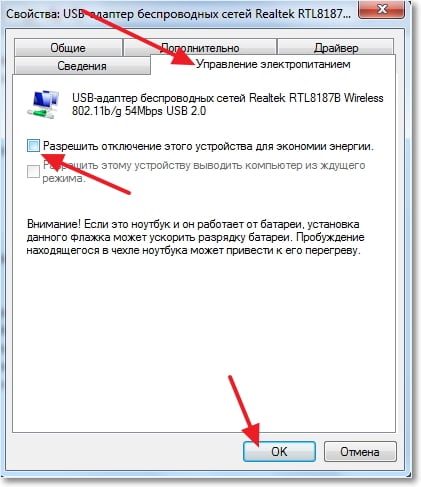
Manajemen daya
- Instal semua pembaruan terbaru untuk OS Anda. Khususnya, jika Anda memiliki OS Windows 7 yang diinstal pada PC Anda, dan Anda terhubung hard drive eksternal ke komputer, lalu pastikan untuk menginstal Perbarui KB976972
- Juga instal driver terbaru untuk motherboard Anda. papan (biasanya Anda dapat mengunduhnya di situs web pengembang) atau gunakan fungsionalitas Driver Easy untuk secara otomatis pembaruan driver, termasuk untuk USB.
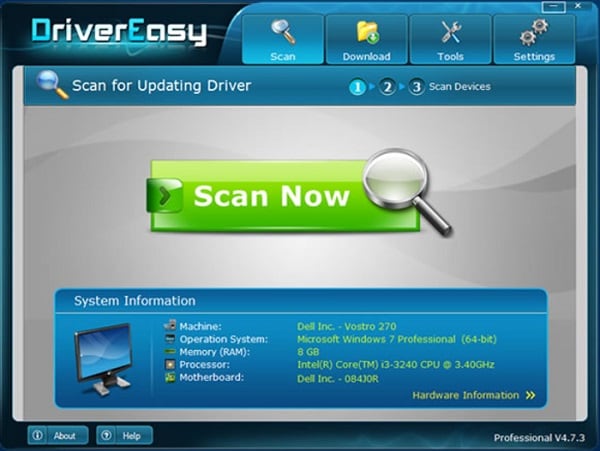
Pengemudi Mudah
Kesimpulan
Jika Anda menghubungkan perangkat USB Anda ke komputer Anda, Anda mendapatkan pesan “Perangkat USB tidak dikenali”, maka saya sarankan konsisten ikuti semua tips yang tercantum oleh saya di atas. Saya menyarankan Anda untuk memberikan perhatian khusus pada penghapusan biaya dari ibu papan dan memperbarui driver untuk perangkat USB Anda – ini adalah trik membantu dalam beberapa kasus, membantu menyelesaikan secara efektif Masalah pengenalan perangkat USB.
